Cara membuat atau mengganti Favicon Di Blog
Bagi anda yang masih bingung apa sih Favicon itu? Favicon (favourite icon) adalah icon kecil yang berada di samping alamat blog atau website anda. Apabila anda membuat blog di Blogger.com alias blogspot, maka favicon yang berada di samping alamat URL anda adalah berupa favicon blogger.
Untuk mengganti favicon tersebut, anda bisa melakukan langkah-langkah seperti berikut :
1.Pertama buatlah sebuah gambar yang akan di jadikan sebagai favicon.
2.Setelah itu anda harus mengubah gambar tersebut kedalam bentuk gambar icon. Untuk hal tersebut, anda bisa menggunakan tool Favicon Generator, silahkan kunjungi situs http://www.favicongenerator.com
3.Klik pada tombol Browse...
4.Masukan gambar yang tadi dibuat untuk di ubah menjadi format icon
5.Klik pada tombol Generate Favicon.
6.Setelah proses selesai, klik pada Click Here to Download your favicon.
7.Save ke komputer anda.
8.Langkah selanjutnya adalah anda harus meng upload Favicon yang tadi ke tempat hosting gambar, contoh adalah ke Yahoo! Geocities.
9.Sekarang saya asumsikan bahwa anda sudah mempunyai alamat URL dari favicon anda. sebagai contoh, saya mempunyai sebuah alamat URL seperti ini :
http://www.geocities.com/amn_tea/favicon.ico
10.Anda harus mengubah alamat URL favicon anda menjadi seperti ini :
<link rel="shortcut icon" href="http://www.geocities.com/amn_tea/favicon.ico"/> 11.Langkah selanjutnya adalah silahkan login ke blogger dengan ID anda.
12.Klik pada Tata Letak.
13.Klik Edit HTML.
14.Silahkan cari kode
</head> (posisinya hampir paling atas, jadi jangan jauh-jauh nyari ke bawah dhenk). 15.Simpan kode favicon yang tadi persis di atas kode
</head> . Contoh :<link rel="shortcut icon" href="http://www.geocities.com/amn_tea/favicon.ico"/>16.Klik tombol Simpan Template.
17.Selesai. Sekarang anda sudah mempunyai favicon di alamat URL blog anda.
Selamat mencoba…
Ingin artikel Blog ini langsung ke Email anda? Silahkan masukan alamat email anda untuk berlangganan.
Masukan Alamat Email Anda :
Postingan yang Berhubungan
- Google Adsense
- Harga keyword Google Adsense Per klik Termahal
- Dapat Duit dari AdsenseCamp
- Tips Agar Di terima google Adsense
- Cara Curang Agar Di terima google Adsense
- Menghasilkan Uang Melalui Affiliate Marketing
- Google Melarang Menaruh Iklan Adsense Di Blog Auto Blog
- Tips Cepat terindeks Search engine
- Kenapa Blog Gue Di tolak Google ADsense..??
- Hati-Hati dengan Click Fraud
- Kelebihan Program Affiliate Amazon
- Pay Per Click (PPC)
- Iklan ClixSense
- Cari Dollar Lewat AdBrite
- Kumpulin Dollar Lewat Bux.to
- Tambah Penghasilan Lewat Ziddu
- Cari Dollar Lewat Bidvertiser
- Temanku Dapet $30 dari readbud tiap bulan..?
- Temanku Dapat Dollar Dengan Review Tanpa Website
- Panduan Paypal
- Fungsi Ping Blog?
- Cara Berjualan Produk Amazon.com
- Cara Berjualan Produk Ebay.com
- Cara Berjualan Produk Bhineka.com




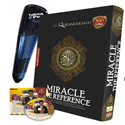



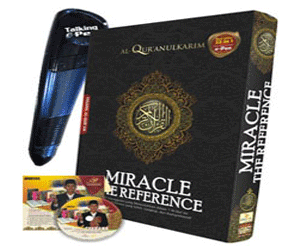
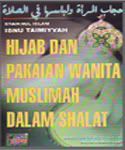
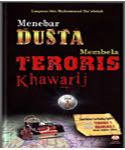
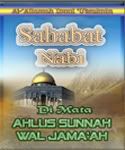
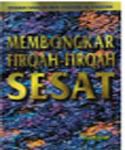

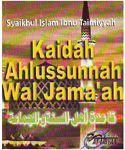
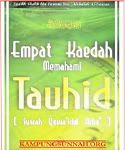

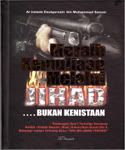
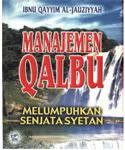
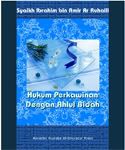

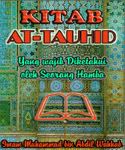
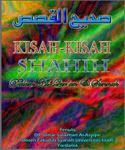
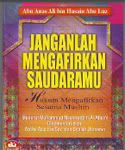
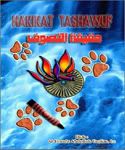





0 komentar:
Posting Komentar